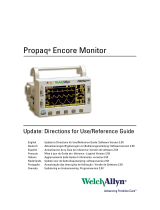Sidan laddas...

Innehållsförteckning
1. Viktigt ....................................................... 1
1.1 Säkerhetsinformation ...................................1
1.2 Säkerhetsåtgärder och underhåll ...........6
1.3 Notationer .........................................................7
1.4 Avyttring av produkten och
förpackningsmaterialet ................................8
1.5 Antimikrobiell ...................................................9
2. Inställning av monitorn .......................10
2.1 Installation ........................................................10
2.2 Borttagning av bastställningen och
basen ..................................................................12
3. Hantering av monitorn .......................14
3.1 Introduktion .................................................... 14
3.2 Installera programmet DisplayLink
Graphics ............................................................14
3.3 Styra bildskärmen ........................................ 15
4. Tekniskaspecikationer .....................20
4.1 Upplösning och förhandsinställda
lägen .................................................................... 21
5. Regler och föreskrifter .......................22
6. Kundservice och garantifrågor .........27
6.1 Philips policy för pixeldefekter på
platta monitorer ........................................... 27
6.2 Kundstöd och garantifrågor ................... 29
7. Felsökning och återkommande
frågor ......................................................32
7.1 Felsökning ........................................................32
7.2 Allmänna frågor ............................................33
7.3 Vanliga frågor om bildskärmen ............33

1
1. Viktigt
1. Viktigt
Bildskärmen är avsedd att användas med
medicinsk utrustning för att visa alfa-, numeriska
och graska data. Philips bildskärm drivs med
en extern godkänd AC/DC-adapter. (IEC/
EN60601-1).
1.1 Säkerhetsinformation
Strömadapter
Denna adapter (Tillverkare: Philips, Modell:
TPV-15W-05) utgör en del av den medicinska
utrustningen.
Anslutning av extern kringutrustning
Extern utrustning avsedd för anslutning till
signalingång/utgång eller anda anslutningar, ska
uppfylla relevant UL-/IEC-standard (t.ex. UL
60950 föt IT-utrustning, UL 60601 och ANSI/
AAMI ES606011/IEC 60601-serien för system
– ska uppfylla standard IEC 60601-1-1,Elektrisk
utrustning för medicinskt bruk - Säkerhet.
Utrustning som inte uppfyller MOPP i
ANSI/AAMI ES606011 ska inte förvaras i
patientmiljön, enligt denition i standarden.
Frånkoppling av enhet
Stickkontakten eller nätdelen används för att
koppla ifrån enheten, strömbrytardelen ska
vara lättillgänglig. Koppla alltid ifrån nätsladden
helt från enheten när du inte arbetar med
eller rengör den. Gör inga anslutningar medan
strömmen är på, eftersom plötsliga strömstötar
kan skada känsliga elektroniska delar.
Klassicering
• Skyddsgrad mot inträngande vatten: IPX0
• Utrustning olämplig för användning
i närheten av lättantändlig anestetisk
blandning med luft eller syre eller lustgas.
(Ej av kategori AP eller APG)
• Användning: Kontinuerlig
• Typ av skydd mot elektriska stötar: Klass
II-utrustning
• Ingen patientansluten del.
Avstängningsprocedur
Vi ser helst att du stänger av systemet innan du
börjar rengöra enskilda delar.
Följ nedanstående steg.
• Stäng alla applikationsprogram
• Stäng det aktiva programmet
• Slå ifrån strömbrytaren
• Koppla ifrån nätanslutningen
• Ta bort alla enheter
Beskrivning av säkerhetssymboler
Följande säkerhetssymboler förklaras utförligare
för din hänvisning.
Medicinsk komponent
Beträffande risk för elektriska stötar, brand
eller mekaniska risker enbart i enlighet med
ANSI/AAMI ES60601-1 och CAN/CSA
C22.2 NO. 60601-1
OBS! Konsultera MEDFÖLJANDE
DOKUMENT.
OBS! Konsultera MEDFÖLJANDE
DOKUMENT.
Typ av skydd mot elektriska stötar: Klass II-
utrustning
Typ av ström- Växelström (AC)
EU-godkännande
Bildskärmen uppfyller 93/42/EEC och
2007/47/EC och överensstämmer med
följande tillämpliga standarder: EN60601-
1, EN 60601-1-2, EN 61000-3-2 och EN
61000-3-3.
TÜV Typtestgodkänd
Bildskärmen uppfyller europesik standard
EN60601-1 och IEC60601-1.
Obs
• Försiktighet: Använd lämplig
monteringsapparat för att undvika risk för
skador.
• Använd en nätsladd som passar
spänningsuttaget, som godkänts och
uppfyller säkerhetsstandarderna i ditt land.
• Rengör bildskärmen en gång i månaden.

2
1. Viktigt
Vägledning och tillverkarens deklaration - elektromagnetiska utsläpp - för all UTRUSTNING och
SYSTEM
Bildskärmen är avsedd att användas i den elektromagnetsika miljö som speciceras nedan. Kunden eller
användaren av bildskärmen ska ombesörja att den används i sådan miljö.
Utsläppstest Uppfyller Elektromagnetisk miljö – vägledning
RF-strålning
CISPR 11
Grupp 1
Bildskärmen använder bara RF-strålning för sin egen interna funktion.
Därför är RF-vågorna mycket låga och kommer med all sannolikhet inte
att orsaka interferens på elektronisk utrustning i närheten.
RF-strålning
CISPR 11
Klass B
Bildskärmen är lämplig för användning i alla enheter, inklusive inhemska
enheter och enheter i direkt kontakt med det allmänna lågspänningsnätet
som försörjer byggnader som används för inhemskt bruk.
Övertonsstörningar
IEC 61000-3-2
Klass D
Spänningsvariationer/
immerstörningar
IEC 61000-3-3
Uppfyller

3
1. Viktigt
Vägledning och tillverkarens deklaration - elektromagnetiska utsläpp - för all UTRUSTNING och
SYSTEM:
Bildskärmen är avsedd att användas i den elektromagnetsika miljö som speciceras nedan. Kunden eller
användaren av bildskärmen ska ombesörja att den används i sådan miljö.
Immunitetstest IEC 60601 testnivå Uppfyllandenivå Elektromagnetisk miljö – vägledning
Elektrostatisk
urladdning (ESD)
IEC 61000-4-2
6 kV kontakt
8 kV luft
6 kV kontakt
8 kV luft
Golven ska vara av trä, betong eller
keramiska plattor. Om golven är täckta
av syntetiska material, ska den relativa
fuktigheten vara minst 30 %.
Elektriska snabba
transientskurar
IEC 61000-4-4
2 kV för
kraftförsörjningslinjer
1 kV för inmatnings-/
utmatningslinjer
2 kV för
kraftförsörjningslinjer
1 kV för inmatnings-/
utmatningslinjer
Nätströmmens kvalitet ska vara sådan
som för en normal kommersiell eller
sjukhusmiljö.
Spänningssprång
IEC 61000-4-5
1 kV linje(r) till linje(r)
2 kV linje(r) till jord
1 kV linje(r) till linje(r)
2 kV linje(r) till jord
Nätströmmens kvalitet ska vara sådan
som för en normal kommersiell eller
sjukhusmiljö.
avbrott och
spänningsvariationer
på
kraftförsörjningslinjer
IEC 61000-4-11
<5 % Ut (>95 % dipp i
Ut) för 0,5 cykel
40 % Ut (60 % dipp i
Ut) för 5 cykler
70 % Ut (30 % dipp i
Ut) för 25 cykler
<5 % Ut (>95 % dipp i
Ut) för 5 sek
<5 % Ut (>95 % dipp i
Ut) för 0,5 cykel
40 % Ut (60 % dipp i
Ut) för 5 cykler
70 % Ut (30 % dipp i
Ut) för 25 cykler
<5 % Ut (>95 % dipp i
Ut) för 5 sek
Nätströmmens kvalitet ska
vara sådan som för en normal
kommersiell eller sjukhusmiljö. Om
bildskärmsanvändaren kräver fortsatt
drift under strömavbrott på nätet,
rekommenderar vi att bildskärmen får
ström från en avbrottsfri strömkälla
eller ett batteri.
Strömfrekvens
(50/60 Hz)
magnetiskt fält
IEC 61000-4-8
3 A/m 3 A/m Strömfrekvensens magnetiska fält ska
vara på nivåer som är utmärkande för
en normal plats in normal kommersiell
eller sjukhusmiljö.
Obs
UT är växelströmsspänning före applikationen av testnivån.

4
1. Viktigt
Vägledning och tillverkarens deklaration - elektromagnetiska utsläpp - för all UTRUSTNING och
SYSTEM som inte är LIVSUPPEHÅLLANDE:
Bildskärmen är avsedd att användas i den elektromagnetsika miljö som speciceras nedan. Kunden eller
användaren av bildskärmen ska ombesörja att den används i sådan miljö.
Immunitetstest IEC 60601 testnivå Uppfyllandenivå Elektromagnetisk miljö – vägledning
Ledningsbunden
RF
IEC 61000-4-6
Påstrålad RF
IEC 61000-4-3
3 Vrms
150 kHz till 80 MHz
3 V/m
80 MHz till 2,5 GHz
3 Vrms
3 V/m
Bärbara och mobil RF-kommunikationsutrustning ska
inte användas närmare någon del av utrustningen eller
sladdarna än det rekommenderade separationsavståndet
som beräknas genom ekvationen som gäller för
sändarens frekvens.
Rekommenderats separationsavstånd:
a = 1,2
a = 1,2 80 MHz till 800 MHz
a = 1,2
800 MHz till 2,5 GHz
där P är sändarens maximala uteffekt i watt (W) enligt
sändartillverkaren, och d är det rekommenderade
separationsavståndet i meter (m).
Fältstyrkor från fasta RF-sändare, som bestäms av en
elektromagnetisk genomgång på platsen:
a. Ska vara mindre än efterlevnadsnivån i varje
frekvensområde.
b. Interferens kan inträffa i närheten av utrustning
markerad med följande symbol:
Obs
• Vid 80 MHz och 800 MHz gäller det högre frekvensområdet.
• Dessa riktlinjer gäller eventuellt inte alla sitationer. Elektromagnetisk fortplantning påverkas av
absorbering och reflektering från strukturer, föremål och människor.
• Fältstyrkor från fasta sändare, som t.ex. basstationer för radio- (mobila/sladdlösa) telefoner
och landmobila radioenheter, amatörradio, AM- och FM-radiosändningar och TV-sändningar
kan inte förutses med exakthet. För att bestämma den elektromagnetiska miljön på grund av
fasta RF-sändare, ska en elektromagnetisk genomgång av platsen övervägas. Om den uppmätta
fältstyrkan på platsen där bildskärmen används överstiger tillämpliga RF-nivåkrav, ska bildskärmen
observeras för att kontrollera att den fungerar normalt. Om man ser att den uppträder onormalt,
kan ytterligare åtgärder vara nödvändiga, som t.ex. att ändra bildskärmens riktning eller flytta den.
• Frekvensområde över 150 kHz till 80 MHz ska fältstyrkorna vara mindre än 3 V/m.

5
1. Viktigt
Rekommenderade separationsavstånd mellan bärbara och mobila RF-kommunikationsutrustningar
och UTRUSTNINGEN eller SYSTEMET – för UTRUSTNING och SYSTEM som inte är
LIVSUPPEHÅLLANDE:
Bildskärmen är avsedd för användning i en elektromagnetisk miljö där strålade RF-störningar
är kontrollerade. Kunden eller användaren av bildskärmen kan bidra till att förhindra
elektromagnetisk interferens genom att upprätthålla ett minimiavstånd mellan bärbar och mobil RF-
kommunikationsutrustning (sändare) och bildskärmen enligt nedanstående rekommendation, i enlighet
kommunikationsutrustningens maximala uteffekt.
Sändarens maximala
uteffekt (W)
Separationsavstånd enligt sändarens frekvens (Meter)
150 kHz till 80 MHz
a = 1,2
80 MHz till 800 MHz
a = 1,2
800 MHz till 2,5 GHz
a = 2,3
0,01 0,12 0,12 0,23
0,1 0,38 0,38 0,73
1 1,2 1,2 2,3
10 3,8 3,8 7,3
100 12 12 23
Obs
• För sändare med en klassad maximal uteffekt som inte finns med ovan, kan det rekommenderade
separationsavståndet a i meter (m) beräknas med hjälp av ekvationen för sändarens frekvens, där E
är den klassade maximala uteffekten i watt (W) enligt sändarens tillverkare.
• Vid 80 MHz och 800 MHz gäller separationsavståndet för det högre frekvensområdet.
• Dessa riktlinjer gäller eventuellt inte alla sitationer. Elektromagnetisk fortplantning påverkas av
absorbering och reflektering från strukturer, föremål och människor.

6
1. Viktigt
1.2 Säkerhetsåtgärder och underhåll
Varningar
• Vi ser helst att du stänger av systemet innan
du börjar rengöra enskilda delar.
• Det är inte tillåtet att utföra ändringar på
utrustningen.
• Att använda andra kontroller, justeringar
eller tillvägagångssätt än de som beskrivs i
detta dokument kan leda till att du utsätts
för elektriska och/eller mekaniska risker.
• Läs och följ dessa anvisningar när du ansluter
och använder datormonitorn.
Användning
• Håll monitorn undan från direkt solljus,
mycket starka ljuskällor och borta från
andra värmekällor. Lång exponering i denna
miljö kan resultera i missfärgning och
skador på monitorn.
• Avlägsna alla föremål som skulle kunna
falla in genom ventilationsöppningarna
eller förhindra avkylningen av bildskärmens
elektronik.
• Blockera inte ventilationsöppningarna i
höljet.
• När du sätter bildskärmen på plats, se till
att elkabeln och eluttaget är lätt åtkomliga.
• Om du stänger av bildskärmen genom att
koppla ur elkabeln eller DC-kabeln, vänta 6
sekunder innan du kopplar in elkabeln eller
DC-kabeln.
• Använd alltid en godkänd elkabel
som tillhandahållits av Philips. Om
elkabeln saknas, kontakta det lokala
servicecentret. (Vänd dig till Kundvård
konsumentinforamtionscenter)
• Utsätt inte monitorn för starka vibrationer
eller stötar under driften.
• Slå inte på eller tappa bildskärmen under
användning eller förflyttning.
Underhåll
• För att skydda din bildskärm mot
eventuella skador, utsätt inte bildksärmen
för överdrivet tryck. När du flyttar på
bildksärmen, ta tag i ramen, lyft inte
bildskärmen genom att placera handen eller
fingrarna på bildskärmspanelen.
• Koppla ur bildskärmen om du inte kommer
att använda den under en längre tidsperiod.
• Koppla ur bildskärmen om du behöver
rengöra den med en lätt fuktad trasa.
Skärmen kan torkas med en torr trasa
när den är avstängd. Du ska dock aldrig
använda organiska lösningsmedel som
alkohol eller ammoniakbaserade ämnen för
att göra ren bildskärmen.
• Undvik elektriska stötar och permanenta
skador på enheten genom att inte utsätta
den för damm, regn, vatten eller en mycket
fuktig miljö.
• Om bildskärmen blir våt, torka av den med
en torr trasa så snart som möjligt.
• Om främmande ämnen eller vatten tränger
in i bildskärmen måste du omedelbart
stänga av den och koppla ur den från
eluttaget. Avlägsna sedan det främmande
ämnet eller vattnet, och skicka bildskärmen
till ett servicecenter.
• Förvara inte eller använd monitorn på
platser som exponeras för hetta, direkt
solljus eller extrem kyla.
• För att bildskärmen ska fungera så bra
som möjligt, och under så lång tid som
möjligt, bör den användas på platser som
stämmer med följande temperatur- och
fuktighetsområden:
• Temperatur: -10°C till 40°C
• Luftfuktighet: 30% till 75%
• Atmosfärtryck: 700 till 1060 hPa

7
1. Viktigt
Viktig information om inbränning/spökbild
• Aktivera alltid en rörlig skärmsläckare
när du lämnar skärmen utan uppsikt.
Aktivera alltid ett regelbundet
skärmuppdateringsprogram om LCD-
bildskärmen kommer att visa oföränderligt
och statiskt innehåll. Oavbruten visning av
stillbilder eller statiska bilder över en längre
tid kan orsaka ”inbränningar” också kända
som ”efterbilder” eller ”spökbilder” på
skärmen.
• “Inbränning”, “efterbild” eller “spökbild” är
välkända fenomen inom LCD-skärmteknik.
I de flesta fall kommer ”inbränningar”,
”efterbilder” eller ”spökbilder” att gradvis
försvinna med tiden efter det att strömmen
slagits av.
Varning
Om inte en skärmsläckare eller ett periodiskt
skärmuppdateringsprogram aktiveras kan det
leda till allvarlig ”inbränning”, ”efterbild” eller
”spökbild”, symptom som inte försvinner och
inte går att reparera. Ovan nämnda skada täcks
inte av garantin.
Service
• Höljet får bara öppnas av kvalificerad
servicepersonal.
• Om behov uppstår av någon
dokumentation för reparation eller
integrering, kontakta vårt lokala
servicecenter. (Se kapitlet om
“konsumentinforamtionscenter”)
• För transportinformation, se “Tekniska
specifikationer”.
• Lämna inte bildskärmen i en bil eller
bagagelucka i direkt solljus.
Obs
Vänd dig till en servicetekniker om bildskärmen
inte fungerar normalt, eller om du inte är
säker på hur du ska gå vidare när du har följt
användaranvisningarna i denna handbok.
1.3 Notationer
I följande avsnitt beskrivs de notationer som
används i detta dokument.
Påpekanden, Försiktighet och Varningar
I hela denna bruksanvisning kan textstycken
åtföljas av en ikon och vara skrivna med fetstil
eller kursivt. Dessa block innehåller anteckningar,
uppmaningar till försiktighet och varningar. De
används på följande sätt:
Obs
Denna ikon markerar viktig information och tips
som kan hjälpa dig att använda datorsystemet
på ett bättre sätt.
Försiktighet
Denna ikon markerar information som talar om
för dig hur du ska undvika potentiella risker för
maskinvaran eller förlust av data.
Varning
Denna ikon markerar risk för kroppsskada
och informerar dig om hur du ska undvika
problemet.
En del varningar kan visas med annat format och
sakna ikon. I sådana fall är den specika visningen
av varningen bemyndigad av lagstiftande
myndigheter.

8
1. Viktigt
1.4 Avyttring av produkten och
förpackningsmaterialet
WEEE (Direktivet för hantering av elektriskt
och elektroniskt avfall)
Märkningen på produkten eller dess förpackning
visar att enligt EU-direktivet 2002/96/EC för
avfallshantering av elektrisk och elektronisk
utrustning får produkten får kastas tillsammans
med vanliga hushållssopor . Du ansvarar för att
utrustningen hanteras på en plats för kassering
av elektrisk och elektronisk utrustning. Kontakta
kommunen, företaget som hanterar hushållsavfall
eller affären där du köpte produkten för att få
information om var produkten lämnas in för
kassering.
Bildskärmen innehåller material som kan
återvinnas och återanvändas. Specialiserade
företag kan återvinna produkten för att öka
mängden återanvändbara material och minimera
mängden som kasseras.
Allt överödigt förpackningsmaterial har
utelämnats. Vi har gjort vårt bästa för att göra
det enkelt att dela upp förpackningen i enskilda
material.
Fråga din försäljare om de lokala föreskrifterna
angående kassering av den gamla bildskärmen
och förpackningen.
Denna symbol på produkten eller förpackningen
indikerar att produkten inte får kasseras med
hushållsavfallet. Istället är det ditt ansvar att
kassera utrustningen på en återvinningsstation
för elektriskt och elektroniskt avfall. Den
separata insamlingen och återvinningen av den
kasserade utrustningen bidrar till att bevara
naturresurserna och att den återvinns på ett
sätt som skyddar människans hälsa och miljön.
För mer information om var du kan lämna
utrustning för återvinning, kontakta din kommun,
sopstation eller butiken där du köpt produkten.
Information för kunder om återlämning/
återvinning
Philips etablerar tekniskt och ekonomiskt
genomförbara mål för att optimera
miljöprestandan hos organisationens produkter,
tjänster och aktiviteter.
Från planerings-, design- och
produktionsstadierna betonar Philips
betydelsen av att tillverka produkter som lätt
kan återvinnas. På Philips medför hantering vid
produktlivscykelns slut (EOL) främst medverkan
i nationella återtags- och återvinningsprogram
när det är möjligt, företrädesvis i samarbete
med konkurrenter som återvinner allt material
(produkter och förpackningsmaterial) i enlighet
med miljöskyddslagstiftning och program för att
ta tillbakawith the contractor company.
Bildskärmen är tillverkad av material och
komponenter av hög kvalitet som kan återvinnas
och återanvändas.
För att få veta mer om vårt återvinningsprogram,
besök: http://www.philips.com/sites/philipsglobal/
about/sustainability/ourenvironment/
productrecyclingservices.page.
MMD Monitors & Displays Nederland B.V.
Prins Bernhardplein 200, 6th oor 1097 JB
Amsterdam, Nederländerna
Kassering av utrustning i privata hushåll inom
EU.

9
1. Viktigt
1.5 Antimikrobiell
Har du någonsin funderat över hur många
bakterier som frodas på din utrustning?
Bakterier har blivit ett växande problem på
sjukhus runtom i världen, eftersom de vanställer
och orsakar livshotande infektioner. Experter
varnar för att dessa bakterier inte bara är
farliga utan också svåra att utrota, och kan
även bli multiresistenta mot anibiotika och
desinceringsmedel.
Med det antimikrobiella materialet är Philips
skärmar för klinisk undersökning bäst lämpade
för din klinikmiljö.
Obs
Alkohol rekommenderas inte för rengöring
av skärmen, på grund av potentiella risken
för skador på plast och skärmen och dess
beläggning.

10
2. Inställning av monitorn
2. Inställning av monitorn
2.1 Installation
Förpackningsinnehåll
USB-kabel (Y-typ)
AC/DC-adapter
Obs
Använd endast växelström/likström-adapter
(AC/DC): Philips TPV-15W-05 (5V/3A)
Installera basställningen
1. Placera bildskärmen med framsidan nedåt
på en jämn yta. Var noga med att undvika
att skärmytan repas eller skadas.
2. Håll monitorns basställning med båda
händerna och fäst den i baspelaren.
3. Montera och fäst basställningen på
baspelaren.
Försiktighet
Lossa inte pinnlåset för höjdjustering från
baspelaren innan basställningen satts fast.
INTE

11
2. Inställning av monitorn
Anslutning till datorn
1
2
3
2
3
1
Kensington anti-stöldlås
2
USB-asnlutning
3
AC/DC-adapter (Växelströms-/
likströmsadapter): TPV-15W-05
Inström: 100-240VAC, 50-60Hz, 0,5-0,3A
Utström: 5VDC/3A.
Obs
• Observera att programmet DisplayLink
måste installeras på den bärbara datorn
innan bildskärmen startas.
• Denna skärm med NB som har USB2.0-
anslutningar eller högre, för att garantera
stabil strömförsörjning. Vid behov kan du
använda den buntade extera strömkabeln.
Ansluta till bärbar dator
1. Installera DisplayLink-programmet på den
bärbara datorn.
2. Anslut den medföljande USB Y-kabeln
mellan den bärbara datorn och
bildskärmen. Den enkla kontakten ansluts
till bildskärmen och den "Y"-sidan till den
bärbara datorn.
3. Bildskärmen identieras av
operativsystemet och slås på automatiskt
när Windows installerat drivrutinen.
4. Bildskärmen är klar att använda som andra
bildskärm.
Obs
• Du måste kanske starta om den
bärbara datorn för att korrekt identifiera
bildskärmen.
• Observera att bildskärmen inte går att
ansluta som primär bildskärm till en
fristående dator.
Varning
Ta aldrig bort höljen utan att vara kvalicerad.
Enheten innehåller farlig spänning. Använd endast
nätadaptrar som angetts i bruksanvisningen.
Meddelande om upplösning
Den här bildskärmen är avsedd för optimal
prestanda vid dess äkta upplösning, 1920 x 1080
@ 60 Hz.
Mekaniska funktioner
Lutning
Svängning
-65
65
Höjdjustering
70mm
Obs
• Ta bort pinnlåset för höjdjustering innan
höjden justeras.
• Sätt in pinnlåset för höjdjusteringinnan
monitorn lyfts.

12
2. Inställning av monitorn
2.2 Borttagning av bastställningen
och basen
Ta bort foten
Innan du börjar demonteringen av monitorns
bas, läs igenom instruktionerna nedan för att
undvika några skador.
1. Dra ut monitorbasen till dess maximala
längd.
2. Placera bildskärmen riktad nedåt på en
mjuk yta för att undvika att skärmen repas
eller skadas.
3. Lossa låset till basställningen och dra sedan
bort basställningen från baspelaren.
Ta bort basen
Beskaffenhet: För VESA
standardmonteringssystem.
1. Ta bort de 8 skruvskydden.
2. Ta bort de 4 skruvarna och ta sedan bort
basen från monitorn.

13
2. Inställning av monitorn
Obs
Denna monitor accepterar en 100 mm x 100
mm VESA-kompatibelt monteringssystem.
(Skruvtyp: M4x10)
100mm
100mm

14
3. Hantering av monitorn
3. Hantering av monitorn
3.1 Introduktion
Bildskärmen gör det möjligt att dela bilder
mellan en bärbar dator och bildskärmen genom
att ansluta USB-kabeln till den bärbara datorn.
3.2 Installera programmet
DisplayLink Graphics
Programmet DisplayLink Graphic måste
installeras i Windows-systemet för att använda
USB-bildskärmen som en sekundär bildskärm.
Programmet gör det även enkelt att styra
inställningarna vid bildvisning. Drivrutinen är
kompatibel med Microsoft Windows inklusive
Microsoft Windows 7, Vista och XP. Observera
att bildskärmen inte fungerar med DOS.
Installationsprocedur:
1. Dubbelklicka på len Setup.exe på den
medföljande CD-skivan, sedan öppnas
fönstret User Account Control (Kontroll
av användarkonto). (Om aktiverat i
operativsystemet)
Do you want to allow the following program to make changes to this
computer?
Removable media on this computer
DisplayLink Core Software
DISPLAYLINK
Change when these notifications appear
Yes No
?
Show details
Program name:
User Account Control
Verified publisher:
File origin:
2. Klicka på [Ye s] (Ja), sedan öppnas fönstret
med DisplayLink licensavtal.
3. Klicka på [I Accept] (Jag godkänner) för att
starta installationen
Obs
Skärmen kan blinka eller släckas under
installationen. Installationsrutan ovanför stängs,
men inget meddelande visas vid slutet av
installationen.
4. Anslut USB-bildskärmen till den bärbara
datorn när programinstallationen slutförts
och sedan visas "Found new device"
(Hittade ny enhet) i aktivitetsfältet.
Found new device
DisplayLink Display Adapter (0395)
i
5. När enheten identierats, installeras
DisplayLink Graphics automatiskt.
6. När installationen slutförts måste
systemet startas om för att använda USB-
bildskärmen.
7. Det går att visa bilder på USB-skärmen när
Windows startats om.

15
3. Hantering av monitorn
3.3 Styra bildskärmen
Windows 7
I Windows 7 går det att konfigurera DisplayLink-enheten med Windows Display Properties (WDP).
WDP är ett enkelt sätt att bifoga, rotera, kopiera eller utöka skärmar och även att ändra upplösningen.
Öppna WDP:
Det finns flera sätt att öppna WDP.
A
1. Högerklicka på skrivbordet.
2. Välj Screen Resolution (Skärmupplösning) på menyn.
3. WDP öppnas.
B
1. Från Start-menyn Devices and Printers (Enheter och skrivare).
2. Dubbelklicka på DisplayLink-ikonen.
3. WDP öppnas.
C
1. Högerklicka på DisplayLink-ikonen
.
2. Klicka på AdvancedConguration (Avanceradkonguration).
3. WDP öppnas.

16
3. Hantering av monitorn
Ställa in bildskärmen
Följ anvisningarna för att ställa in bildskärmen.
1. Öppna Skärmupplösning.
2. Ställ in bildskärmsalternativen. Se tabellen nedan för information om varje alternativ.
Menyalternativ Undermenyalternativ Beskrivning
Display (Bildskärm) Använd rullgardinsmenyn för att välja bildskärm att
konfigurera.
Resolution
(Upplösning)
Använd rullgardinsmenyn och skjutreglaget till att
välja upplösning.
Orientation
(Orientering)
(använd denna
funktion om du
uppgraderar till
Ergonomics-stativ)
Landscape (Liggande) Ställer in bildskärmen på liggande visning
Portrait (Stående) Ställer in bildskärmen på stående visning
Landscape (flipped) (Liggande
(vänd))
Ställer in bildskärmen omvänt liggande läge
Portrait (flipped)
(Stående (vänd))
Ställer in bildskärmen omvänt stående läge
Multiple displays
(Flera bildskärmar)
Duplicates these displays
(Kopierar dessa bildskärmar)
Reproducerar huvudskärmen på den sekundära
bildskärmen.
Extend these displays (Utöka
dessa bildskärmar)
Utökar huvudskärmen till den sekundära
bildskärmen.
Shows Desktop only on 1
(Visar Endast skrivbordet på 1)
Skrivbordet visas på bildskärmen markerad med 1.
Bildskärm 2 är tom.
Shows Desktop only on 2
(Visar Endast skrivbordet på 2)
Skrivbordet visas på bildskärmen markerad med 2.
Bildskärm 1 är tom.
Det går även att styra en ansluten DisplayLink-skärm med Windows-tangent+P för att visa menyn (och
stega igenom den) och växla läge.
Styra bildskärmen:
1. Tryck på Windows-tangent+P. Följande meny visas.
2. Klicka på ett av alternativen. Bildskärmen ändras enligt valet.
DisplayLink-programmets ikon
Det går att konfigurera DisplayLink USB Graphics med DisplayLink-programmets ikon på aktivitetsfältet,
om den visas.

17
3. Hantering av monitorn
Visa menyn DisplayLink Manager:
1. Klicka på pilen Visa dolda ikoner på aktivitetsfältet, för att visa alla tillgängliga ikoner.
2. Klicka på DisplayLink-ikonen , menyn visas med era alternativ enligt nedan
DisplayLink Manager
Check for updates
Optimize for Video
Fit to TV...
Advanced Configuration...
3. Se tabellen nedan för information om varje alternativ:
Meny Beskrivning
DisplayLink Manager Öppnar fönstret WDP.
Check for updates
(Sök efter uppdateringar)
Ansluter till Windows Update och söker efter nyare versioner och hämtar
dem, i förekommande fall.
Optimize for Video
(Optimera för bildkvalitet)
Välj detta alternativ för bättre uppspelning av filmer på de DisplayLink-
aktiverade bildskärmarna. Välj endast detta alternativ vid uppspelning av
videoinnehåll. Anmärkning: Texten kan vara mindre tydlig vid aktivering.
Fit to TV
(Anpassa till TV)
Om Windows skrivbord inte visas fullständigt på bildskärmen, går det att
använda detta alternativ till att justera storleken på Windows-skrivbordet
(skärmens upplösning).
Advanced Configuration
(Avancerad konfiguration)
Öppnar Windows Display Properties (WDP).

18
3. Hantering av monitorn
Windows Vista och Windows XP
När bildskärmen är ansluten till en bärbar dator med Windows Vista eller Windows XP, visas en
DisplayLink-ikon i aktivitetsfältet. Denna ger åtkomst till DisplayLink Manager-menyn.
Använda menyn DisplayLink Manager
1. Klicka på DisplayLink-ikonen
på aktivitetsfältet. Menyn visas enligt nedan.
2. Se tabellen nedan för information om varje alternativ.
Menyalternativ Undermenyalternativ Beskrivning
DisplayLink Manager Öppnar fönstret WDP.
Updates
(Uppdateringar)
Check Now
(Kontrollera nu)
Ansluter till uppdateringsservern och söker efter nyare
versioner och hämtar dem, i förekommande fall.
Configure
(Konfigurera)
Öppnar fönstret Uppdateringsalternativ där det går att
ställa in automatiska uppdateringar.
Screen Resolution
(Skärmupplösning)
Visar en lista med tillgängliga upplösningar (1920 X
1080).
Detta alternativ är inte tillgängligt i speglat läge, eftersom
upplösningen bestäms av huvudbildskärmen.
Screen Rotation
(Skärmorientering)
(använd denna
funktion om du
uppgraderar till
Ergonomics-stativ)
Normal (Normal) Ingen rotering tillämpas på DisplayLink-skärmen.
Rotated Left
(Roterad vänster)
Roterar den utökade eller speglade bildskärmen 270
grader.
Rotated Right
(Roterad höger)
Roterar den utökade eller speglade bildskärmen 90
grader.
Upside-Down
(Upp och ned)
Roterar den utökade eller speglade bildskärmen 180
grader.
1/37